Comment additionner les valeurs des cellules dans une colonne jusqu'à atteindre une cellule vide ?
Si vous avez une liste de nombres contenant quelques cellules vides, et que vous devez maintenant additionner les nombres situés au-dessus ou en dessous jusqu'aux cellules vides dans cette liste pour obtenir les résultats suivants. Avez-vous des moyens rapides ou faciles pour résoudre cette tâche dans Excel ?
Additionner les valeurs des cellules au-dessus jusqu'à atteindre une cellule vide
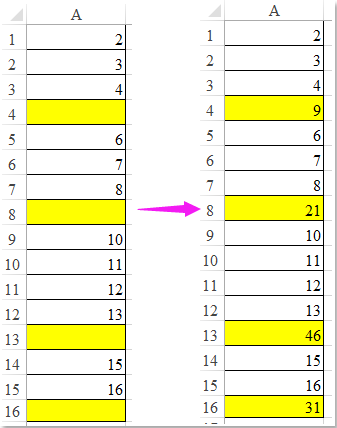
Additionner les valeurs des cellules en dessous jusqu'à atteindre une cellule vide
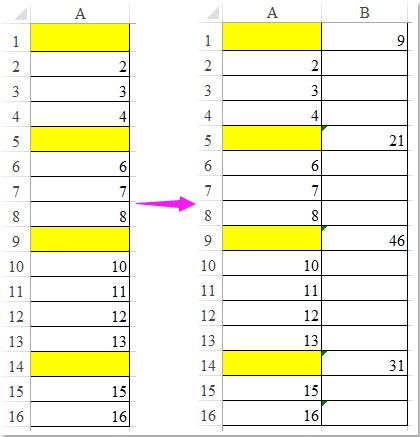
Additionner les valeurs des cellules au-dessus jusqu'aux cellules vides avec un code VBA
 Additionner les valeurs des cellules en dessous jusqu'aux cellules vides avec une formule matricielle
Additionner les valeurs des cellules en dessous jusqu'aux cellules vides avec une formule matricielle
Pour additionner les valeurs des cellules en dessous jusqu'aux cellules vides, voici une formule matricielle, veuillez procéder comme suit :
1. Entrez cette formule dans une cellule vide à côté de votre colonne de nombres, E1 par exemple.
=IF(D1="",SUM(D1:INDEX(D1:$D$17,MATCH(TRUE,(D2:$D$17=""),0))),"") (D1, D2 sont les deux premières cellules de votre colonne, D17 est la dernière cellule vide dans la colonne de nombres).
2. Ensuite, appuyez simultanément sur les touches Ctrl + Shift + Enter, puis faites glisser la poignée de recopie vers le bas jusqu'aux cellules où vous souhaitez additionner les nombres en dessous jusqu'aux cellules vides, voir capture d'écran :

 Additionner les valeurs des cellules au-dessus jusqu'aux cellules vides avec un code VBA
Additionner les valeurs des cellules au-dessus jusqu'aux cellules vides avec un code VBA
Si vous devez additionner les valeurs des cellules au-dessus jusqu'aux cellules vides, le code VBA suivant peut vous être utile.
1. Maintenez les touches ALT + F11 enfoncées pour ouvrir la fenêtre Microsoft Visual Basic pour Applications.
2. Cliquez sur Insertion > Module, puis collez le code suivant dans la fenêtre du Module.
Code VBA : Additionner les valeurs des cellules au-dessus jusqu'aux cellules vides :
Sub InsertTotals()
'Updateby Extendoffice
Dim xRg As Range
Dim i, j, StartRow, StartCol As Integer
Dim xTxt As String
On Error Resume Next
xTxt = ActiveWindow.RangeSelection.AddressLocal
Set xRg = Application.InputBox("please select the cells:", "Kutools for Excel", xTxt, , , , , 8)
If xRg Is Nothing Then Exit Sub
StartRow = xRg.Row
StartCol = xRg.Column
For i = StartCol To xRg.Columns.Count + StartCol - 1
For j = xRg.Row To xRg.Rows.Count + StartRow - 1
If Cells(j, i) = "" Then
Cells(j, i).Formula = "=SUM(" & Cells(StartRow, i).Address & ":" & Cells(j - 1, i).Address & ")"
StartRow = j + 1
End If
Next
StartRow = xRg.Row
Next
End Sub
3. Appuyez ensuite sur la touche F5 pour exécuter ce code, et une boîte de dialogue s'affiche pour vous rappeler de sélectionner la plage de cellules où vous souhaitez additionner les cellules au-dessus jusqu'aux cellules vides, voir capture d'écran :

4. Cliquez ensuite sur le bouton OK, toutes les valeurs des cellules au-dessus des cellules vides ont été additionnées comme le montre la capture d'écran suivante :

Meilleurs outils de productivité pour Office
Améliorez vos compétences Excel avec Kutools pour Excel, et découvrez une efficacité incomparable. Kutools pour Excel propose plus de300 fonctionnalités avancées pour booster votre productivité et gagner du temps. Cliquez ici pour obtenir la fonctionnalité dont vous avez le plus besoin...
Office Tab apporte l’interface par onglets à Office, simplifiant considérablement votre travail.
- Activez la modification et la lecture par onglets dans Word, Excel, PowerPoint, Publisher, Access, Visio et Project.
- Ouvrez et créez plusieurs documents dans de nouveaux onglets de la même fenêtre, plutôt que dans de nouvelles fenêtres.
- Augmente votre productivité de50 % et réduit des centaines de clics de souris chaque jour !
Tous les modules complémentaires Kutools. Une seule installation
La suite Kutools for Office regroupe les modules complémentaires pour Excel, Word, Outlook & PowerPoint ainsi qu’Office Tab Pro, idéal pour les équipes travaillant sur plusieurs applications Office.
- Suite tout-en-un — modules complémentaires Excel, Word, Outlook & PowerPoint + Office Tab Pro
- Un installateur, une licence — installation en quelques minutes (compatible MSI)
- Une synergie optimale — productivité accélérée sur l’ensemble des applications Office
- Essai complet30 jours — sans inscription, ni carte bancaire
- Meilleure valeur — économisez par rapport à l’achat d’add-ins individuels